Unknown ssd or smr drives log как исправить
Итак, история начинается в апреле, когда, наконец, у меня дошли руки, чтобы скопировать разделы на 64Гб SSD веник, купленный ещё в сентябре. Намеренно не сообщаю производителя и модель, ибо пока я ещё не сильно разобрался что случилось, да это и не имеет большого значения.
Прирост производительности был конечно колоссальным: всё стало грузиться раза в два быстрее; но, что самое главное, исчез такой паразитный параметр как время доступа. В результате чего можно: в фоновом режиме «пересобирать мир», запускать три-четыре приложения, активно взаимодействующих с диском; всё это практически не отражается на работе. Никакой апгрейд процессора такого не даст.
Что я сделал, чтобы он работал дольше
- Поставил noatime для разделов, чтобы при обращению к файлу не обновлялась запись о времени последнего доступа.
- Увеличил оперативку до максимума и отключил своп.
S.M.A.R.T.
За три дня до падения я озаботился вопросом: а как узнать насколько мне хватит счастья? Я попробовал утилиту smartmontools, но она выводила неверную информацию. Пришлось скачать Datasheet и написать патч для них.
Написав патч, я нарыл один интересный параметр: среднее_количество_стираний/максимальное_количество_стираний = 35000/45000. Но прочитав, что MLC ячейки выдерживают только 10000 циклов, я решил, что эти параметры значат не совсем то, что я думаю, и забил на них.
Хроника падения
Внезапно, во время работы стали происходить необъяснимые вещи, например новые программы не запускались. Ради интереса посмотрел на тот самый S.M.A.R.T. параметр, было уже 37000/50000 (+2000/5000 за три дня). Перезапуститься уже не удалось, не читалась файловая система основного раздела.
Я запустился с компакта и начал проверку. Проверка показала, много битых нодов. В процессе починки утилита начала тестировать на битые сектора и их помечать. Завершилось это всё на следующий день со следующим результатом: 60Гб из 64Гб оказались помеченными как плохими.
На заметку: В SSD винчестерах ячейка считается битой, если туда нельзя записать новую информацию. Чтение из такой ячейки по прежнему будет возможным. По этому эли запустить утилиту badblocks в режиме только чтения, то врядли она что-то найдёт.
Я решил запустить утилиту перепрошивки, ибо она не только перепрошивает, но и переформатирует диск. Утилита начала форматировать, покряхтела и выдала, что превышено разумное допустимое количество битых секторов, а также что есть сбои, поэтому завершить форматирование не возможно.
После этого диск стал определяться как диск с очень странным именем, номером модели и размером в 4Гб. И, в дальнейшем, кроме специализированных, утилит его никто не видит.
Я написал письмо в поддержку производителя. Они порекомендовали мне перепрошить, если не получится, то вернуть продавцу. Гарантии ещё 2 года, так что попробую.
Завершаю данный раздел благодарностями Стиву Возняку, который научил делать меня периодические бекапы.
Что произошло
Честно говоря, я и сам не знаю. Предполагаю следующее: S.M.A.R.T. не врал и ячейки действительно поизносились (это косвенно подтверждает бекап, который я делал за два дня до падения, он при распаковке показал, что даты создания некоторых файлов обнулены). А при проверке на бед сектора контроллер диска просто разрешил помечать все ячейки как битые, в которых превышено допустимое количество циклов записи.
Что нужно делать, если у вас SSD
Windows
Поставить Windows 7 в ней максимально всё оптимизировано для таких дисков. Также поставить много оперативки.
MacOs
Скорее всего оптимизированы только те компьютеры, которые будут сразу продаваться с SSD.
FreeBSD
Поставить 9.0. Почитать советы для линукса, подумать что из них можно сделать.
Linux
- Поставить ядро 2.6.33, в котором есть оптимизация для таких дисков в виде команды TRIM.
- Увеличить памяти, чтобы можно было безболезненно отключить своп.
- Поставить для монтируемых разделов noatime.
- Использовал файловую систему, сделанную по принципу copy-on-write или нежурналируемую файловую систему (например ext2).
На текущий момент copy-on-write ФС использовать достаточно сложно. ZFS пока работает только через FUSE. А nilfs и btrfs при монтировании ругаются, что их формат ещё окончательно не финализирован.
Вопросы к хабрасообществу
- Действительно ли за 2 месяца можно убить MLC-ячейки? Я, конечно понимаю, что диск я не жалел, но ничего сверхъестественного я не делал, просто работал как обычно.
- Гарантийный ли это случай?
UPD: Диск у меня был Transcend TS64GSSD25S-M.
UPD2: В комментах очень хорошие отзывы о SSD Intel и SAMSUNG. Кроме того люди удивляются как можно так быстро убить SSD веник. Поверьте мне, я недоумевал точно также. Тем не менее возможно, что это наспех скроенная SSD серия и её можно быстро убить.
UPD3: В комментах и соседней статье подсказывают, что у меня диск на контролере JMicron, то есть нет кеша и «если нужно было изменить в случайном месте 4кб данных, им приходилось каждый раз стирать целый блок 64-512кб». Могу добавить что мой же диск я видел в продаже в Германии в марте. Так что шанс нарваться на неприятности есть у каждого.
P.S. Ну а пока я поставил старый веник и поглядываю в сторону Hitachi SSD или Intel X25-M.
UPD4: Производитель признал свою проблему с контроллером и вернул деньги.
UPD5: Переехал на Intel X25-M 80G, доволен как слон.
Dualshock 4 определяется, как Unknown Device
Проблема с подключением через usb шнур ds4 , раньше пк опозновал его спокойно и было все норм .
Ошибка "Device missing or unknown device (-24)"
Приветствую всех. При попытке прочитать или записать данные из/в Tiny13 через PonyProk2000.
Unknown device
Возникла проблема. была куплена китайская ардуинка (uno + CH340G). Все дрова были поставлены. После.
Unknown device
Здравствуйте . После установки Windows 7 в диспетчере устройств выбивает Unknown.
crystal disk его не видит как и другие программы, отображается только в биосе и деспетчере задач и то только как неизвестное устройство, пробовал кстати на двух ПК
Добавлено через 6 минут
ps Через командую строку показывает что диск 0 байт, форматировать его не удается (ошибка), драйвер кстати установлен и работает, в диспетчере устройств это неизвестное устройство расположено со всеми дисками, а не как обычно бывает с вопросительным знаком.
Evgeniywell перемычку на hdd не трогали ? Victoria HDD тоже не видит ? Контакты от окислов протирали ? Сата-шнурок меняли ?
драйвер кстати установлен и работает, в диспетчере устройств это неизвестное устройство расположено со всеми дисками, а не как обычно бывает с вопросительным знаком. перемычку на hdd не трогали ? Victoria HDD тоже не видит ? Контакты от окислов протирали ? Сата-шнурок меняли ? Cата шнур менял - не помогло, перемычку не трогал, попробую еще через викторию и отпишу.Может быть такое что память умерла? или он бы вообще не определялся
Evgeniywell,
Как в биосе видится (имя) и какая модель SSD реально?
Лучше подключать в DOS и смотреть информацию, в том числе SMART. Прога Hdat2.
Можно пробовать из-под "Стрельца" в Victoria, живая же Win10 очень капризна к поврежденным накопителям, с ней надо уметь обходиться.
Утилиты для хардов есть во всех ремонтных сборках, пробуйте, но не под живой системой. Поглядим, что покажут.
Попытался просканировать через викторию - bios начинает сильно глючить, вообще при включении этого SSD ПК начинает долго думать. В меню виктории этого диска почему то нет, не знаю что делать..Мне кажется поможет только перепрошивка (как вириант)
Да нет всё в порядке - это нужно с Вин ПЕ Стрельца грузиться и брать СМАРТ КристалДиск .
тут несколько тем с пробемами с дисками - это я вам ошибочно написал : у вас ССД . Вместо этого есть АСС ССД Бенчмарк - опять таки попробовать с Вин ПЕ , после взятия СМАРТа и возможно скопирования нужной информации . Попробовал через WINpe все равно с диском никаких действий нельзя произвести Попробовал через WINpe все равно с диском никаких действий нельзя произвести Да, не видитЧерез Diskpart > list disk показывает что диск 0 байт, если форматнуть пишет что удачно но далее ничего не происходит
АИДА64 тоже ? Скорее всего контроллер умер .
Да, не видитЧерез Diskpart > list disk показывает что диск 0 байт, если форматнуть пишет что удачно но далее ничего не происходит
это фигня - нужны данные тех. состояния
А что за ССД - производитель , модель ?
Китайский ноунейм на 240 гб KingDian отработал пару месяцев и как я понял благополучно умерНадо смотреть на USBDEV, что там есть под его контроллер и мануалы.
Многие китайцы на Phison и под них есть прошивальщики и сконфигурированные прошивки.
Там гуру VLO, он помогает с прошивками и трудностями.
Пока неясно состояние SSD и мыслей нет. Явно неисправен.
Как Bios видит-то ?

unknown device
здраствуйте у меня не работает юсби стоит виндовс7 дело в том что мои юсби разъемы перестали видеть.
unknown pci device
Здравствуйте , вот не понимаю что с ним делать. unknown pci device
Unknown Device Gamepad
Гейпад Easy Touch ET-2128 определяется как Unknown Device
USB Клавиатура Unknown device
Люди, нужна помощь. У меня вот такая странная проблема: Внезапно, обычная, проводная USB.
Transcend 8Gb - Unknown device
Здравствуйте. Проблема следующая. Вставляю USB-флешку Transcend 8Gb в комп (компы пробовал.
Samsung PL80 unknown device
Windows 7 не видит камеру в диспетчер устройств показал что VID и PID равны 0000. В чем причина?
Актуально для ОС : Windows 10, Windows 8.1, Windows Server 2012, Windows 8, Windows Home Server 2011, Windows 7 (Seven), Windows Small Business Server, Windows Server 2008, Windows Home Server, Windows Vista, Windows XP, Windows 2000, Windows NT.
Что делать со SMART ошибкой?
Шаг 1: Прекратите использование сбойного HDD
Необходимо побеспокоится о сохранности ваших данных, создать резервную копию или перенести файлы на другой носитель информации. Одновременно с сохранностью ваших данных, необходимо предпринять действия по замене жесткого диска. Жесткий диск, на котором были определены S.M.A.R.T. ошибки нельзя использовать – даже если он полностью не выйдет из строя он может частично повредить ваши данные.
Конечно же, жесткий диск может выйти из строя и без предупреждений S.M.A.R.T. Но данная технология даёт вам преимущество предупреждая о скором выходе диска из строя.
Шаг 2: Восстановите удаленные данные диска
В случае возникновения SMART ошибки не всегда требуется восстановление данных с диска. В случае ошибки рекомендуется незамедлительно создать копию важных данных, так как диск может выйти из строя в любой момент. Но бывают ошибки при которых скопировать данные уже не представляется возможным. В таком случае можно использовать программу для восстановления данных жесткого диска – Hetman Partition Recovery .
- Загрузите программу , установите и запустите её.
- По умолчанию, пользователю будет предложено воспользоваться Мастером восстановления файлов . Нажав кнопку «Далее» , программа предложит выбрать диск, с которого необходимо восстановить файлы.
- Дважды кликните на сбойном диске и выберите необходимый тип анализа. Выбираем «Полный анализ» и ждем завершения процесса сканирования диска.
- После окончания процесса сканирования вам будут предоставлены файлы для восстановления. Выделите нужные файлы и нажмите кнопку «Восстановить» .
- Выберите один из предложенных способов сохранения файлов. Не сохраняйте восстановленные файлы на диск с ошибкой.
Шаг 3: Просканируйте диск на наличие «битых» секторов
Для этого, откройте папку «Этот компьютер» и кликните правой кнопкой мышки на диске с SMART ошибкой. Выберите Свойства / Сервис / Проверить в разделе Проверка диска на наличия ошибок .
В результате сканирования обнаруженные на диске ошибки могут быть исправлены.
Шаг 4: Снизьте температуру диска
Иногда, причиной возникновения “S M A R T” ошибки может быть превышение максимально допустимой температуры работы диска. Такая ошибка может быть устранена путём улучшения вентиляции компьютера. Во-первых, проверьте оборудован ли ваш компьютер достаточной вентиляцией и все ли вентиляторы исправны.
Если вами обнаружена и устранена проблема с вентиляцией, после чего температура работы диска снизилась до нормального уровня, то SMART ошибка может больше не возникнуть.
Шаг 5: Произведите дефрагментацию жесткого диска
Откройте папку «Этот компьютер» и кликните правой кнопкой мышки на диске с ошибкой. Выберите Свойства / Сервис / Оптимизировать в разделе Оптимизация и дефрагментация диска .
Выберите диск, который необходимо оптимизировать и кликните Оптимизировать .
Примечание . В Windows 10 дефрагментацию и оптимизацию диска можно настроить таким образом, что она будет осуществляться автоматически.
Шаг 6: Приобретите новый жесткий диск
Если вы столкнулись со SMART ошибкой жесткого диска то, приобретение нового диска – это только вопрос времени. То, какой жесткий диск нужен вам зависит от вашего стиля работы за компьютером, а также цели с которой его используют.
На что обратить внимание приобретая новый диск:
- Тип диска: HDD, SSD или SSHD . Каждому типу присущи свои плюсы и минусы, которые не имеют решающего значения для одних пользователей и очень важны для других. Основные из них – это скорость чтения и записи информации, объём и устойчивость к многократной перезаписи.
- Размер . Два основных форм-фактора дисков: 3,5 дюймов и 2,5 дюймов. Размер диска определяется в соответствии с установочным местом конкретного компьютера или ноутбука.
- Интерфейс . Основные интерфейсы жестких дисков:
- SATA;
- IDE, ATAPI, ATA;
- SCSI;
- Внешний диск (USB, FireWire и.т.д.).
- Технические характеристики и производительность :
- Вместимость;
- Скорость чтения и записи;
- Размер буфера памяти или cache;
- Время отклика;
- Отказоустойчивость.
- S.M.A.R.T . Наличие в диске данной технологи поможет определить возможные ошибки его работы и вовремя предупредить утерю данных.
- Комплектация . К данному пункту можно отнести возможное наличие кабелей интерфейса или питания, а также гарантии и сервиса.
Как сбросить SMART ошибку?
SMART ошибки можно легко сбросить в BIOS (или UEFI). Но разработчики всех операционных систем категорически не рекомендуют этого делать. Если же для вас не имеют ценности данные на жестком диске, то вывод SMART ошибок можно отключить.
Для этого необходимо сделать следующее:
- Перезагрузите компьютер , и с помощью нажатия указанной на загрузочном экране комбинации клавиш (у разных производителей они разные, обычно “F2” или “Del” ) перейдите в BIOS (или UEFI).
- Перейдите в: Аdvanced > SMART settings > SMART self test . Установите значение Disabled .
Примечание: место отключения функции указано ориентировочно, так как в зависимости от версии BIOS или UEFI, место расположения такой настройки может незначительно отличаться.
Целесообразен ли ремонт HDD?
Важно понимать, что любой из способов устранения SMART ошибки – это самообман. Невозможно полностью устранить причину возникновения ошибки, так как основной причиной её возникновения часто является физический износ механизма жесткого диска.
Для устранения или замены неправильно работающих составляющих жесткого диска, можно обратится в сервисный центр специальной лабораторией для работы с жесткими дисками.
Но стоимость работы в таком случае будет выше стоимости нового устройства. Поэтому, ремонт имеет смысл делать только в случае необходимости восстановления данных с уже неработоспособного диска.
SMART ошибка для SSD диска
Даже если у вас не претензий к работе SSD диска, его работоспособность постепенно снижается. Причиной этому служит факт того, что ячейки памяти SSD диска имеют ограниченное количество циклов перезаписи. Функция износостойкости минимизирует данный эффект, но не устраняет его полностью.
SSD диски имеют свои специфические SMART атрибуты, которые сигнализируют о состоянии ячеек памяти диска. Например, “209 Remaining Drive Life”, “231 SSD life left” и т.д. Данные ошибки могут возникнуть в случае снижения работоспособности ячеек, и это означает, что сохранённая в них информация может быть повреждена или утеряна.
Ячейки SSD диска в случае выхода из строя не восстанавливаются и не могут быть заменены.
Ошибка SMART исправлена? Оставляйте отзывы и задавайте ваши вопросы в комментариях.

Проведем небольшой ликбез без заумных фраз:
BIOS (basic input/output system) — базовая система ввода-вывода. Это программка которая хранится в микросхеме материнской платы компьютера (ноутбука) и запускает его, «узнает» установленные устройства и налаживает взаимосвязь с ними и их работу.
Жесткий диск (HDD (Hard Disk Drive), винчестер, винт, хард) — устройство в компьютере (ноутбуке) предназначенное для хранения данных (фото, программ, игр и др.), своеобразная большая флешка.
S.M.A.R.T. (self-monitoring, analysis and reporting technology) — система (программа) самоанализа, самоконтроля и отчетности жесткого диска. Хранит данные о многих параметрах работы жесткого диска, а так же о возникновении каких-либо неисправностей. Своеобразный самописец (как на авиалайнерах). При достижении предела количества критических ошибок предупреждает о них пользователя, что в свою очередь может спасти важные данные от безвозвратной потери.
bad сектор (бэд сектор, бэд-блок) — нечитаемый (плохой, поврежденный) участок поверхности жесткого диска.
Что значит S.M.A.R.T. Status BAD. Backup and Replace
Всё просто, как и говорилось ранее, данная надпись сигнализирует об окончании физического ресурса работы вашего хранилища данных, то-есть о его неисправности. Быстрее покупайте новый винчестер и копируйте на него все важные данные. Как не прискорбно, Ваш жесткий диск доживает последние дни. Оговорюсь, что покупать б/у винчествер категорически не советую, хотя он может стоить более чем в два-три раза дешевле нового.
Причины возникновения бэд-секторов на жестком диске могут быть:
Обычно возникают из-за первых пяти пунктов.
- удары
- толчки
- ощутимая вибрация
- неправильное выключение (на ходу с кнопки)
- перепады напряжения
- некачественный блок питания компьютера
- заводской брак
- физический износ внутренних частей жесткого диска (головки жесткого диска, проблемы с двигателем)
- другие причины.
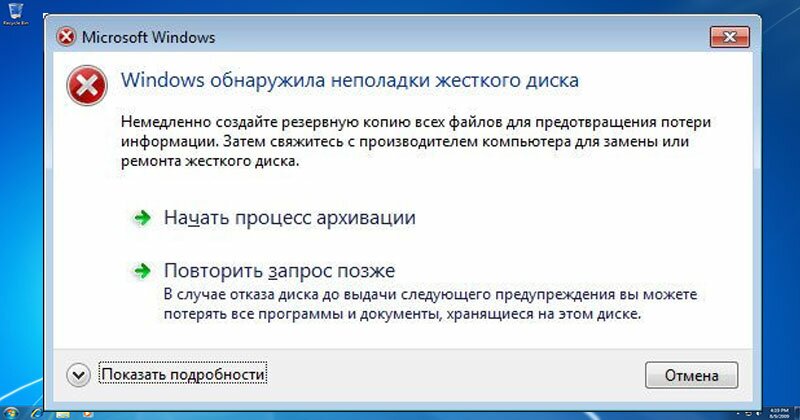
Это уведомление можно ОТКЛЮЧИТЬ выбрав нижний вариант «Больше не задавать вопрос об этой проблеме (не рекомендуется)», но это никак не устранит проблему, а просто усыпит Вашу бдительность. Бывают случаи, когда такого варианта отключения предупреждения нет. Тогда переходим ко второму варианту.
Запускаем Планировщик заданий:
Пуск ⇒ Панель управления ⇒ Администрирование ⇒ Планировщик заданий или жмем сочетание клавиш Win+R и в командной строке набираем taskschd.msc и жмем ОК.

Переходим по дереву в левом окне: Библиотека планировщика заданий ⇒ Microsoft ⇒ Windows ⇒ Disk Diagnostic.

Видим две службы (DiskDiagnosticDataCollector и DiskDiagnosticResolver), отключаем их, нажав на соответствующую клавишу Отключить в окошке справа.
Как убрать S.M.A.R.T. Status BAD. Backup and Replace
Если Вы внимательно читали статью, то думаю уже поняли, что лечить жесткий диск с вышеуказанным диагнозом уже нет какого-либо смысла. А при попытке удалить bad-сектора программой Victoria 3.52 можете получить труп (без возможности скопировать данные) или еще большее количество бэдов на поверхности HDD. Как говорится всё нужно делать вовремя, то же самое и с лечением бэд секторов.
Единственное правильное решение, только покупка нового жесткого диска, сброс на него важных данных. Только после этого использовать его как хранилище легко восстанавливаемых данных, например игр, программ, фильмов. И будьте готовы к тому что в любую секунду он уйдет в мир иной.
Данный вариант более приемлем, поскольку если у Вас 2-3 жестких диска при возникновении ошибок на других дисках, Вы это сможете увидеть и предпринять соответствующие действия по резервному копированию важных данных.
Так как вариаций (версий) системы BIOS много, опишу сам принцип способа. Нужно или пропустить ошибку нажав F1 или опять же нажав эту клавишу войти в BIOS и выйти без каких либо сохранений. В моем случае система предлагает продолжить работу только входом в BIOS (Press F1 to Run SETUP (Нажмите F1 для входа в SETUP)). Жмем F1, попадаем в настройки базовой системы ввода-вывода. Теперь просто жмем клавишу Esc. (слева вверху клавиатуры:) ), выбираем Discard Changes & Exit (Выход без изменений). К сожалению, проделывать это нужно будет после каждой перезагрузки.
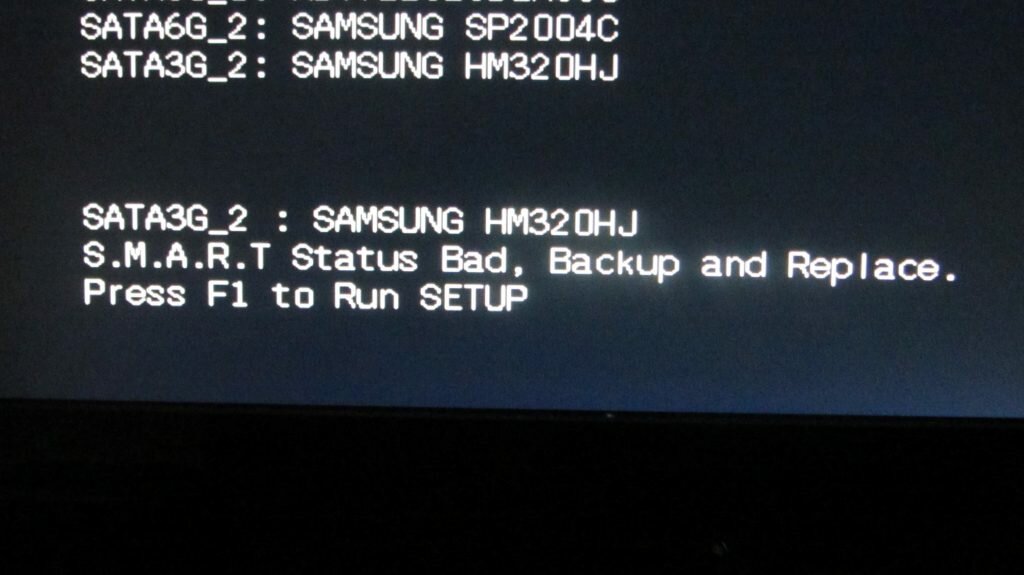
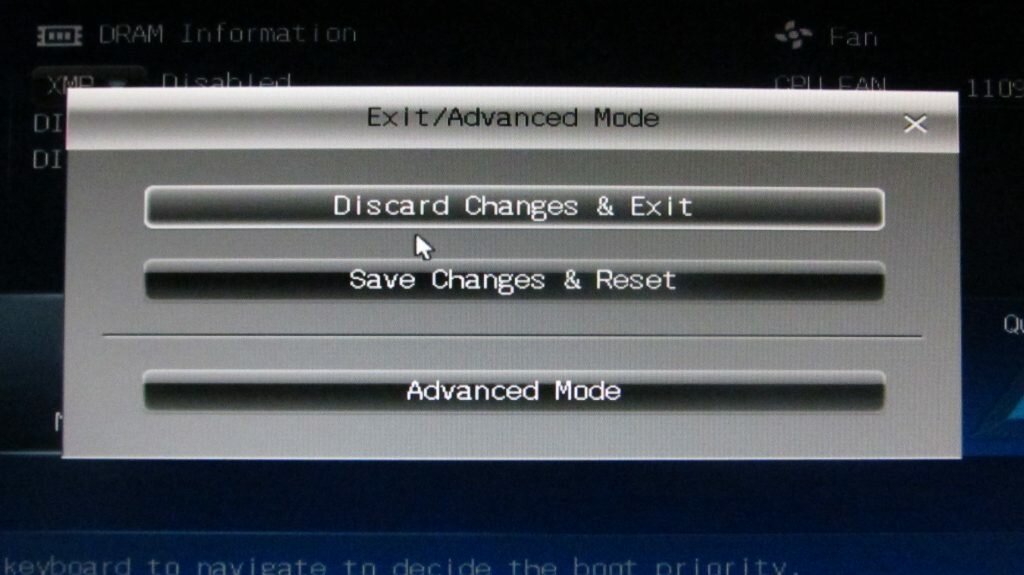
Вариант №2: отключить оповещение системы самоконтроля SMART в BIOS (не рекомендуется)
Настоятельно не рекомендую использовать этот способ, если уведомления S.M.A.R.T. статуса отключается сразу для всех устройств, как в моем случае. Но всё же опишу как это сделать. Заходим в BIOS нажав по требованию клавишу F1.
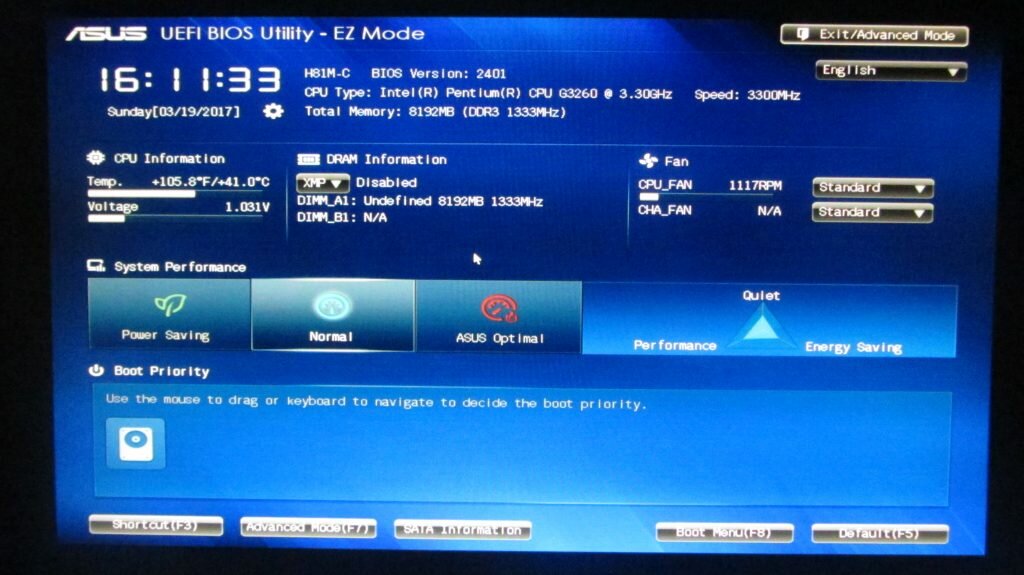
Переходим в Расширенный режим, для этого выбираем Advanced Mode (F7).
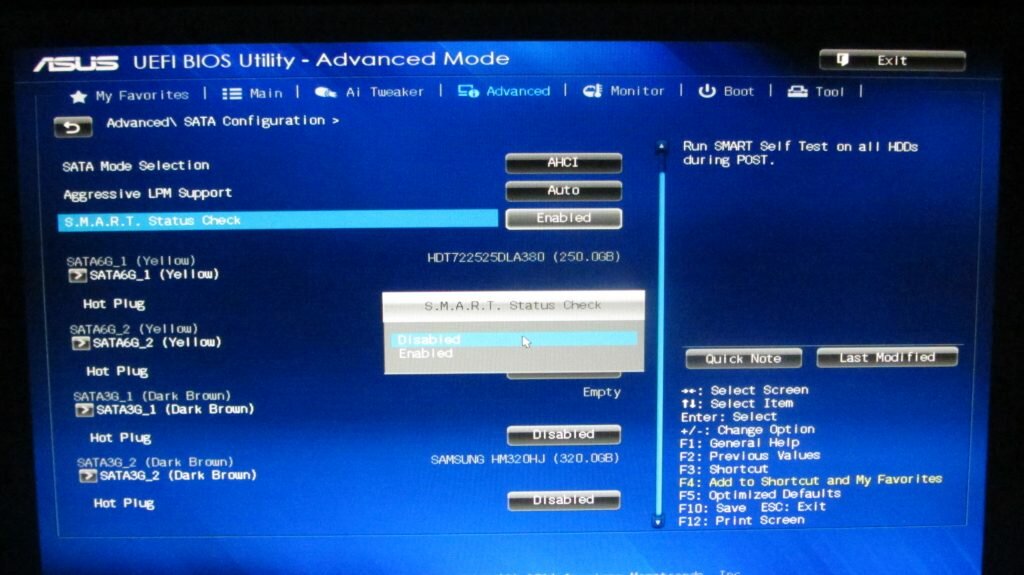
Выбираем вкладку Advanced и изменяем значение опции S.M.A.R.T. Status Check на Disabled. Затем нужно сохранить изменения, для этого жмем F10 или жмем клавишу Esc и выбираем Save Changes & Reset.
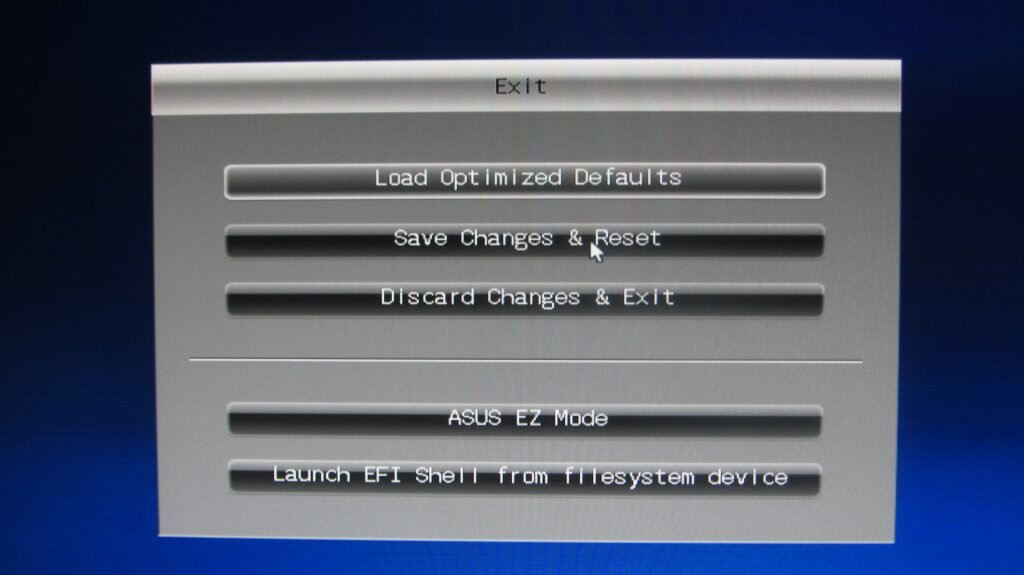
Но существуют версии BIOS, где отключить уведомление можно для конкретного устройства, как в следующем примере.
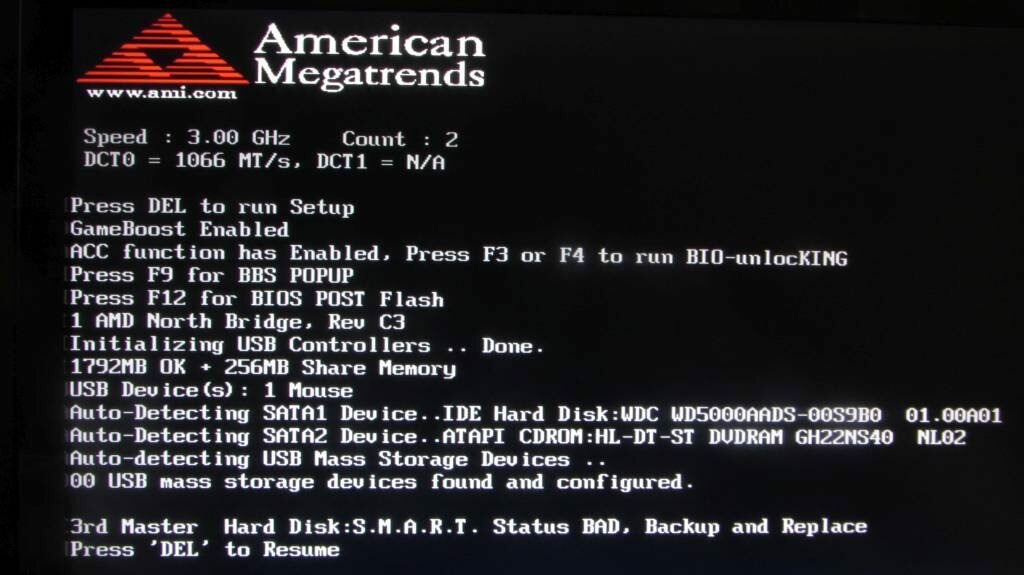
Жмем клавишу Delete и попадаем в настройки BIOS.
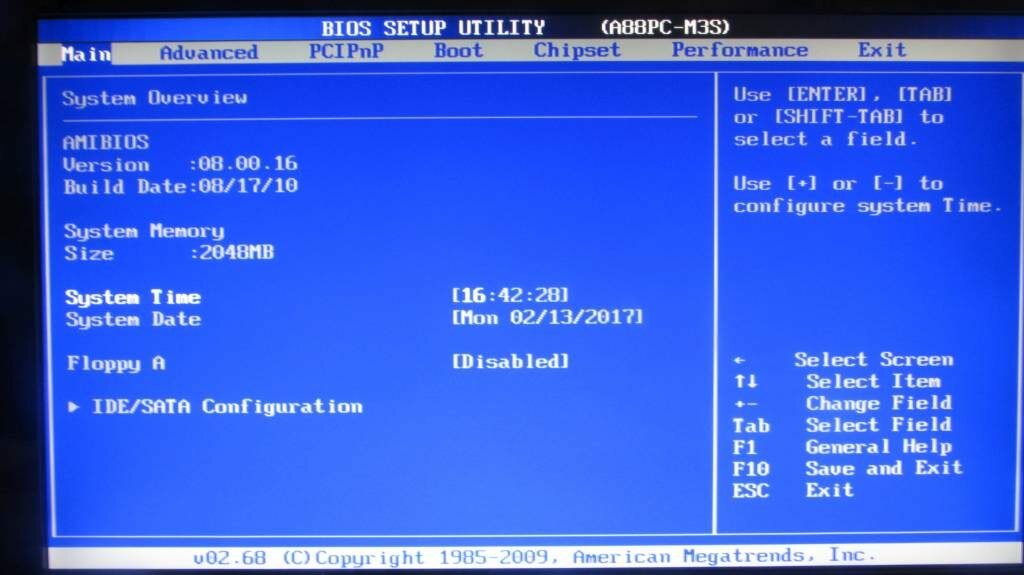
В разделе Main выбираем опцию IDE/SATA Configuration
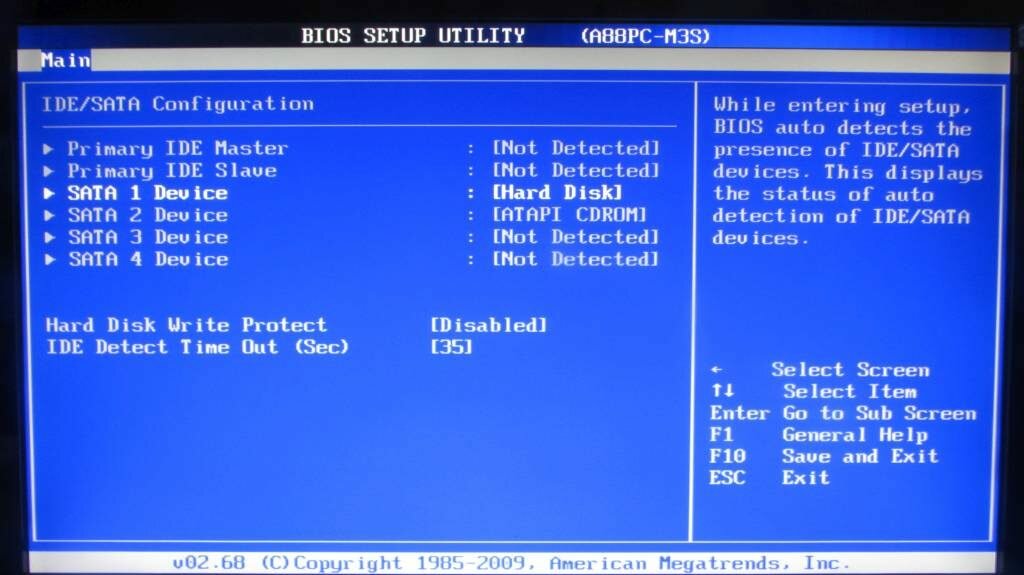
Выбираем соответствующее устройство из списка, в данном случае SATA 1 Device : [Hard Disk].
Читайте также:


